在Microsoft Teams中修改联系人名字的方法很简单,用户可以在“聊天”或“通话”界面找到目标联系人,点击其名字旁的“更多操作”,选择“编辑联系人”后即可修改名字。修改结果仅在用户自己的Teams界面显示,不会影响对方的实际账户信息。这一功能常用于为同名人员添加备注或个性化标识,帮助用户更好地管理和区分联系人,从而提升沟通和协作效率。
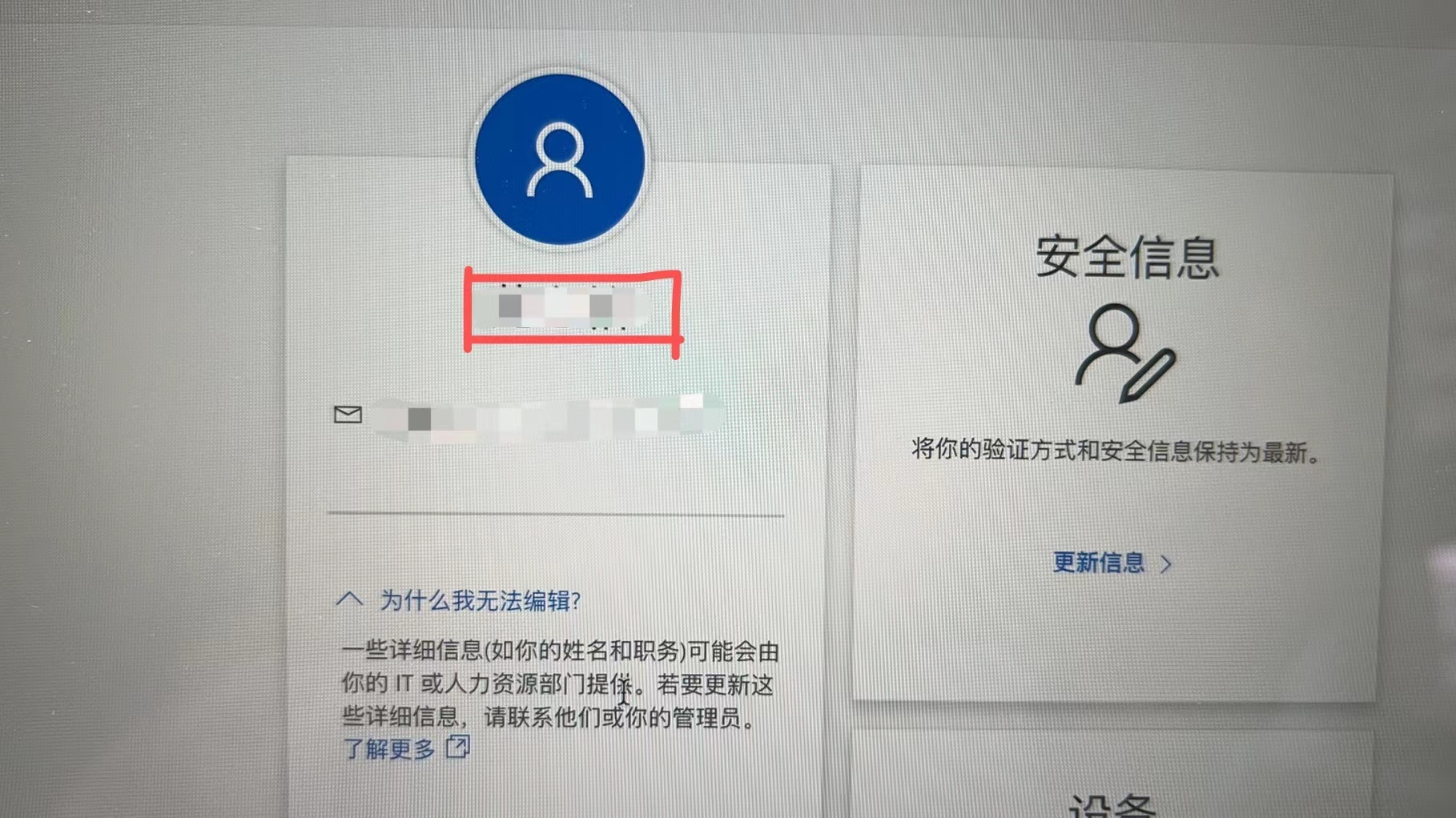
Teams修改联系人名字的基本介绍
什么是Teams联系人名字
- 联系人名字的定义:Teams联系人名字是用户在Microsoft Teams应用中为某个联系人显示的标识,它通常来源于对方的Microsoft 365账号信息或用户在通讯录中手动输入的姓名。联系人名字不仅仅是一个称呼,更是系统在聊天、通话和会议中区分不同对象的重要依据。
- 显示范围与作用:联系人名字会在多个界面出现,例如联系人列表、聊天窗口、会议邀请和通话记录中。一个准确且清晰的名字能够帮助用户快速识别联系人,避免混淆,尤其是在组织规模较大、同名人员较多的情况下,联系人名字的作用更加明显。
- 与其他信息的关系:联系人名字虽然是主要标识,但它与邮箱地址、电话号码等信息存在对应关系。当用户修改联系人名字时,实际并不会影响对方的邮箱账号,而只是改变在自己界面中的显示效果,这一点能够保证通讯的一致性和准确性。
修改联系人名字的意义
- 提高识别效率:当联系人较多时,如果名字不够清晰或存在重名,就会导致查找困难。通过修改联系人名字,用户可以在名字后添加标签或备注,比如“张三-市场部”,从而在需要沟通时快速定位,提升沟通效率。
- 便于个性化管理:用户可以根据个人习惯修改联系人名字,使其更符合自己的记忆方式。例如,有些用户喜欢用昵称来称呼同事,就可以在联系人名字中做相应调整。这种个性化管理能够帮助用户更轻松地处理复杂的人脉关系。
- 减少沟通误差:在团队协作中,错误地选择联系人可能会造成信息发送到错误对象,导致数据泄露或沟通延误。修改联系人名字后,可以通过清晰的标识降低误选的风险,让每一次沟通都更准确无误。
修改联系人名字的常见场景
- 跨部门协作的情况:在大型企业中,不同部门可能有同名员工,用户为了避免混淆,通常会在名字中加入部门或职位标识。这种修改方式能够在协作项目中快速区分不同的联系人,避免误操作。
- 客户或外部联系人管理:在涉及大量客户时,客户的账号显示名可能并不直观,例如只显示邮箱前缀。用户通过修改联系人名字,可以将其调整为“客户A-公司名称”,便于在后续沟通和跟进中快速识别。
- 长期项目团队使用:在一个长期合作的项目组中,成员可能会临时加入或退出。用户为了保持联系人列表清晰,会在名字中增加项目代号或时间标注,确保在未来回顾时能够清楚知道该联系人参与的背景与角色。
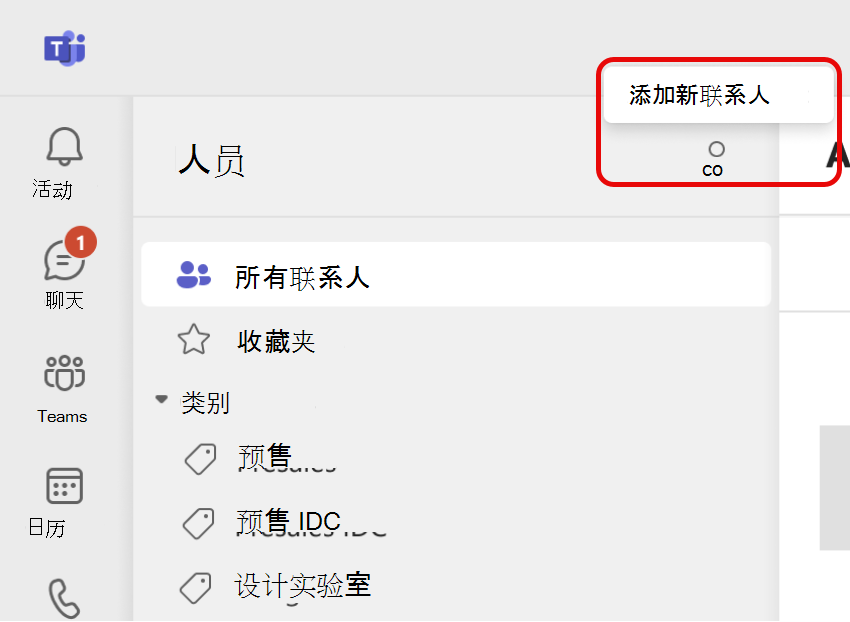
在Teams桌面端修改联系人名字
打开桌面端Teams并进入联系人
- 启动应用与账号登录:用户首先需要在电脑上打开Microsoft Teams桌面端应用,并使用公司或学校的Microsoft 365账号完成登录。进入主界面后,左侧导航栏会显示“聊天”“团队”“通话”等功能模块,这些都是进入联系人相关界面的主要入口。
- 进入联系人界面:在左侧导航栏中点击“通话”模块,随后在界面上方或侧边栏中找到“联系人”选项卡。点击进入后,系统会显示当前账号下已保存的联系人列表,这是所有联系人管理操作的核心位置。
- 确认功能权限:部分组织可能会限制普通用户对联系人信息的修改权限,因此如果用户在联系人界面未找到编辑入口,需要先确认自己是否拥有相关权限。通常内部员工拥有修改自己联系人列表的权限,而访客或外部成员则可能受限。
找到需要修改的联系人
- 使用搜索功能定位联系人:当联系人数量较多时,用户可以利用联系人界面上方的搜索栏输入关键字,如姓名或电子邮件地址,从而快速定位到目标联系人,避免逐条翻找浪费时间。
- 打开联系人详细信息:在联系人列表中点击目标联系人,会进入一个包含详细信息的页面,例如姓名、邮箱、电话以及备注等。该页面通常会有“编辑”按钮或铅笔图标,这是进入修改操作的入口。
- 确认联系人身份:在编辑前,用户应再次确认该联系人确实是需要修改的对象,尤其是存在重名或相似信息的情况。通过核对邮箱地址或职位信息,可以确保不会误操作到错误的联系人。
编辑并保存新的名字
- 进入编辑模式:点击联系人详细信息页面中的“编辑”按钮后,系统会进入可修改模式。此时用户可以在姓名字段中输入新的名字,也可以在名字后加上部门或项目标签,例如“李四-研发部”,以便后续更好识别。
- 检查修改内容:输入新名字后,应再次确认拼写正确、格式合理,避免因手误造成识别困难或混淆。若需要,还可以同时修改备注信息,使其与新名字保持一致,从而保证联系人信息完整统一。
- 保存并验证更新:完成修改后,用户需要点击“保存”按钮。系统会立即更新联系人列表,并显示修改后的名字。此时可以返回联系人主界面,通过搜索或查看列表确认新名字是否已经生效。同时还可以进入聊天或会议邀请界面,确认显示的联系人名字已更新,从而确保修改操作顺利完成。
在Teams网页版修改联系人名字
登录Teams网页版并进入通讯录
- 访问网页版并输入账号:用户需要先在浏览器中输入Teams官网,随后进入登录页面,输入公司或学校的Microsoft 365账号和密码完成登录。Teams网页版与桌面端的功能高度相似,但因为运行在浏览器环境中,用户可以在任何设备上使用,无需安装客户端,这对于临时办公或切换设备非常方便。
- 进入通讯录界面:登录成功后,用户会看到Teams的主界面,左侧导航栏包含“聊天”“团队”“通话”等模块。要管理联系人,需要点击“通话”模块,然后在上方找到“联系人”标签。进入联系人页面后,系统会列出所有已保存的联系人清单,这里就是修改联系人名字的主要入口。
- 确认是否具备操作权限:在某些企业中,管理员可能会通过策略限制部分用户对联系人资料的修改。如果用户在联系人界面中没有找到“编辑”按钮,可能是由于组织设置的原因。在这种情况下,用户需要联系管理员确认是否允许自行修改联系人名字。
选择联系人并进入编辑界面
- 快速定位联系人:如果联系人数量众多,可以通过联系人页面上方的搜索框输入联系人姓名或电子邮件地址,系统会即时显示匹配结果,帮助用户快速找到目标对象。这样可以避免逐条翻阅联系人列表,提升操作效率。
- 查看联系人详情:点击搜索结果或联系人列表中的目标联系人,进入详细资料页面。在这个页面中,用户可以查看联系人当前的姓名、邮箱、电话号码及备注等信息。大多数情况下,在联系人姓名旁边会显示“编辑”按钮或一个铅笔图标,这是进入编辑界面的关键入口。
- 进入编辑模式:点击“编辑”按钮后,系统会弹出一个信息表单,用户可以对联系人姓名进行修改。在表单中,联系人名字通常是首个可修改字段,这保证了用户能够快速完成名字的调整。
修改名字并同步保存
- 输入新的名字:在编辑界面中,用户可以根据需要修改联系人名字。例如,如果原来的名字过于模糊,可以加上部门或职务标识,如“王强-市场部”,这样在日常沟通时更容易区分身份。如果是外部联系人,用户也可以将名字修改为“客户A-公司名”,以便快速识别。
- 确认修改的合理性:输入新名字后,用户需要检查是否存在拼写错误或重复情况。特别是在大型企业或学校中,可能会有多个同名人员,因此最好在名字中加入区分性的备注,避免在聊天或会议邀请时出现混淆。此外,若需要,用户还可以同步修改备注信息,使名字与备注相互呼应,从而形成统一的数据结构。
- 保存并同步更新:确认新名字无误后,点击页面下方的“保存”按钮,系统会立即将修改后的名字写入数据库,并在联系人列表中显示更新结果。用户可以返回联系人列表,通过搜索新名字来验证是否修改成功。值得注意的是,Teams网页版的修改结果会自动同步到云端,因此用户在桌面端应用或手机端应用中也能立即看到新的名字。若发现同步延迟,通常只需等待数分钟或刷新页面即可完成更新。通过这种方式,用户能够确保联系人名字在多个平台之间保持一致,保证后续沟通的顺畅和准确。
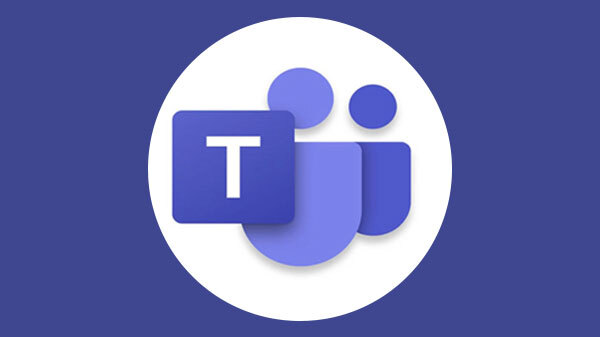
在Teams手机应用中修改联系人名字
打开手机端Teams并进入联系人列表
- 启动应用并完成登录:用户需要先在手机上打开已安装的Microsoft Teams应用,如果尚未登录,需要输入公司或学校的Microsoft 365账号和密码完成验证。Teams移动端界面相比桌面端更简洁,常用功能集中在底部导航栏,便于用户随时使用。
- 找到联系人入口:在底部导航栏中点击“通话”或“更多”按钮,在菜单中找到“联系人”选项。进入该界面后,用户就可以看到当前已保存的所有联系人清单。这是修改联系人名字的核心位置,也是管理个人通讯录的必经步骤。
- 确认可操作权限:在某些组织中,管理员可能会限制用户修改联系人信息。如果在联系人列表中进入详情页时没有看到编辑按钮,那么说明该账号不具备修改权限,需要联系管理员确认。正常情况下,内部用户都可以修改自己新增的联系人名字。
点击联系人详情页面
- 快速定位目标联系人:当联系人数量较多时,用户可以通过联系人页面顶部的搜索栏,输入姓名或电子邮件地址来查找目标对象。这一功能能大幅节省时间,避免逐条翻阅整个列表。
- 进入详情界面:点击联系人后,系统会跳转到该联系人的详情页面,页面中会显示对方的名字、邮箱、电话号码等信息。在此界面中,用户能够对信息进行查看,并根据需求找到“编辑”或“修改”按钮。
- 确认联系人身份:在编辑之前,用户应当先核对联系人详细信息,以确保没有点错对象。尤其是在组织中存在重名或相似信息时,更需要通过邮箱地址或部门信息确认身份,避免误操作。
修改名字并确认更新
- 进入编辑模式并修改名字:点击详情页面中的“编辑”按钮,系统会进入编辑模式。在“姓名”字段中,用户可以修改显示名称,例如将“张伟”改为“张伟-财务部”,这样在团队沟通中能快速辨别该联系人的身份。如果是外部联系人,可以将其修改为“客户B-供应商”,方便后续管理。
- 检查修改内容的准确性:完成修改后,用户应仔细检查输入的新名字,确保没有拼写错误,并避免与其他联系人名字过于相似。必要时,还可以在备注栏补充说明,使新名字与备注信息相辅相成,便于未来识别和搜索。
- 保存并确认同步结果:确认无误后点击“保存”按钮,系统会立即更新联系人信息。用户可以返回联系人列表,检查新名字是否已经生效。同时,Teams会自动将修改结果同步到云端,因此在桌面端或网页版中也会看到更新。如果发现没有立即显示,可以尝试刷新页面或等待几分钟。通过这种方式,用户不仅能在手机端完成修改,还能确保在不同设备中保持联系人名字一致,从而提升沟通效率和管理便利性。
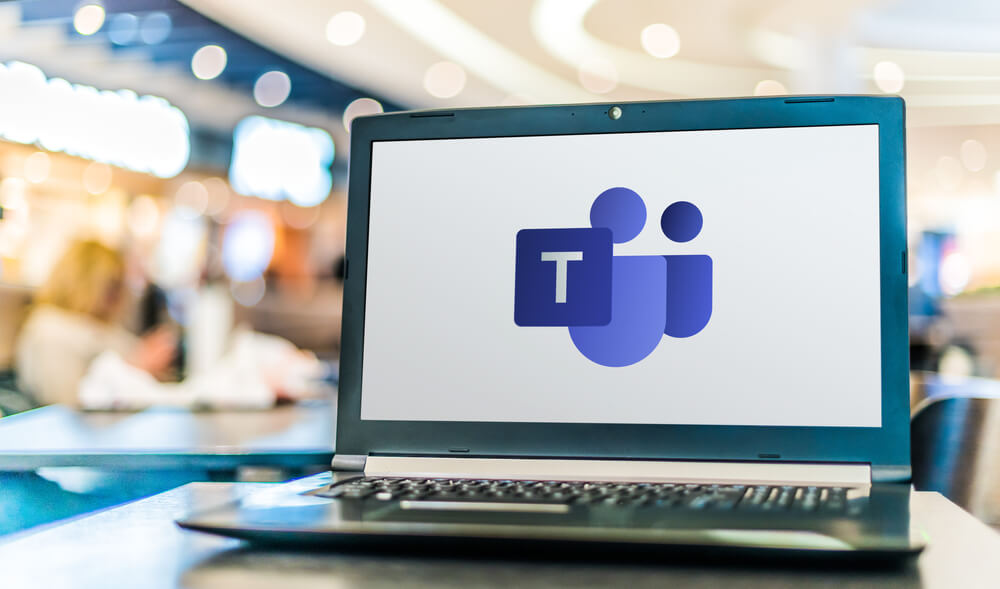
Teams如何修改联系人名字?
在Microsoft Teams中,用户可在“聊天”或“通话”里找到联系人,点击“更多操作”选择“编辑联系人”,即可修改名字。
修改联系人名字会影响对方吗?
修改后的名字只会显示在用户自己的Teams界面中,不会更改对方账户的实际姓名信息。
修改联系人名字有什么作用?
通过修改联系人名字,用户可以自定义标注,方便识别和管理,例如为同名人员添加备注,提高沟通效率。